Video: Een presentatie opslaan in een andere indeling
Applies To
PowerPoint voor Microsoft 365 PowerPoint voor Microsoft 365 voor Mac Webversie van PowerPoint PowerPoint 2024 PowerPoint 2024 voor Mac PowerPoint 2021 PowerPoint 2021 voor Mac PowerPoint 2019 PowerPoint 2016
Als u een PowerPoint presentatie toegankelijker wilt maken voor mensen met een beperking, slaat u deze op in een alternatieve indeling die door een schermlezer kan worden gelezen. Mensen met een visuele handicap kunnen de presentatie vervolgens openen op een persoonlijk apparaat of overzetten naar een braillelezer.
Een Word-versie van een presentatie maken
-
Selecteer in de PowerPoint presentatie Bestand > Exporteren > Hand-outs maken > Hand-outs maken.
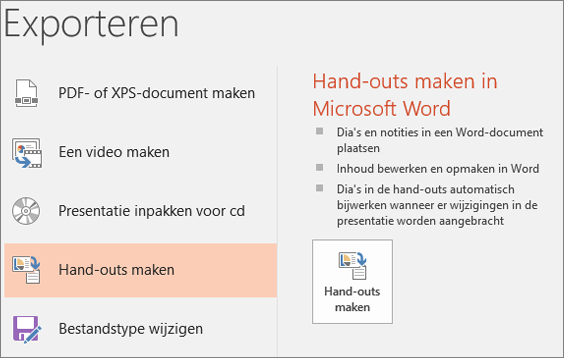
-
Als u eerst de presentatiedia's wilt weergeven, gevolgd door de presentatienotities, selecteert u Notities onder dia's.
-
Als u de diaafbeeldingen wilt opnemen in het Word document, selecteert u Plakken.
-
Als u het Word document wilt maken, selecteert u OK.
De Word versie van de presentatie toegankelijker maken
Als u de hand-outs van uw presentatie informatiever wilt maken voor de gebruikers van de schermlezer, voegt u de diatitels toe als koppen en alternatieve tekst aan elke dia-afbeelding.
Titels van dia's als kop toevoegen
Mensen die schermlezers gebruiken, gebruiken koppen om door het document te navigeren.
-
Voeg in de Word versie een dubbele punt toe na elk dianummer en kopieer en plak de juiste titel uit de PowerPoint presentatie.
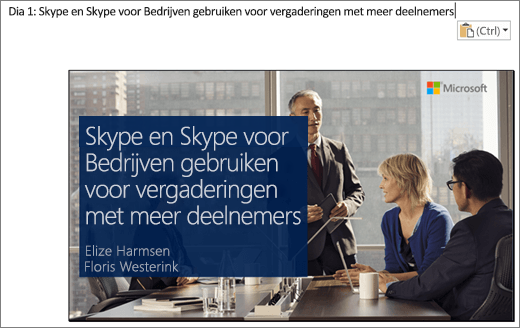
-
Selecteer de titel van de dia en kies vervolgens Start > Kop 1.
-
Nadat u klaar bent met het toevoegen van titels, controleert u het overzicht van de presentatie. Selecteer Weergeven > Navigatiedeelvenster. Gebruikers van schermlezers of braille bekijken soms eerst het navigatievenster om een overzicht van het document te krijgen.
Alternatieve tekst toevoegen aan dia-afbeeldingen
De dia's worden ingesloten als afbeeldingen in de Word versie van uw presentatie. Omdat de schermlezers de tekst in de afbeeldingen niet lezen, moet u alternatieve tekst toevoegen om de diatekst te herhalen en de inhoud van de dia te beschrijven.
-
Klik met de rechtermuisknop op de diaafbeelding en selecteer vervolgens Afbeelding > Alternatieve tekst.
-
Typ de alternatieve tekst die de inhoud van de dia beschrijft, niet alleen de mogelijke afbeelding op de dia. Herhaal ook de diatekst in de beschrijving.
De toegankelijkheid van het document controleren
-
Selecteer Controleren > Toegankelijkheid controleren.
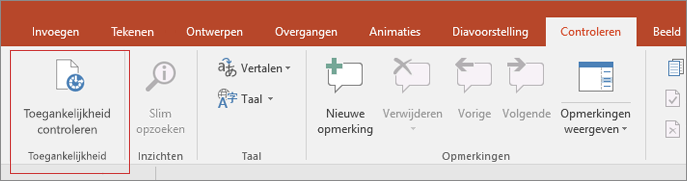
Als u de regels voor de toegankelijkheidscontrole in uw Word document hebt gevolgd, mogen er geen fouten worden weergegeven in de inspectieresultaten.
Wilt u meer weten?
Uw PowerPoint-presentaties toegankelijk maken voor personen met een handicap
Toegankelijkheid verbeteren met Toegankelijkheidscontrole










